A Samsung okostelefonjai az elmúlt néhány évben meglehetősen állandó eredményeket értek el a fotózás terén. És bár a Samsung történetesen túlzásba vitte az extra funkciókat, az utóbbi időben a társkamera-alkalmazások valóban élvezetesen használható funkciókkal és képességekkel érkeztek. Ezek az évek Galaxy S8, különösen jól fel van szerelve a kreativitás inspirálására – és nem csak azért, mert kopogtató Snapchat szűrőket kínál.
A Galaxy S8 kameraképességeinek teljes áttekintéséhez nézze meg a teljes áttekintés a zászlóshajó készülék. Vagy olvassa el a Galaxy S8 kamerájának és képességeinek összefoglalóját.
Frissítés, április 26.: Ez a bejegyzés további tippekkel, trükkökkel és formázási javításokkal frissült.
Ismerkedjen meg az új kameraalkalmazással

A Galaxy S8 kameraalkalmazása még nem volt mega Bármilyen módon felújították, de határozottan módosították egy kicsit, hogy felhasználóbarátabb legyen. Az új elrendezés a készülék kameraképességének legfontosabb jellemzőit is előtérbe helyezi. Például most, amikor fényképet készít, nagyíthat és kicsinyíthet az exponáló gomb balról jobbra csúsztatásával. Egy érintéssel elérhető a fényképezőgép két legfontosabb funkciója: a fényképezés és a nagyítás.
Az egyes kameramódok mire képesek
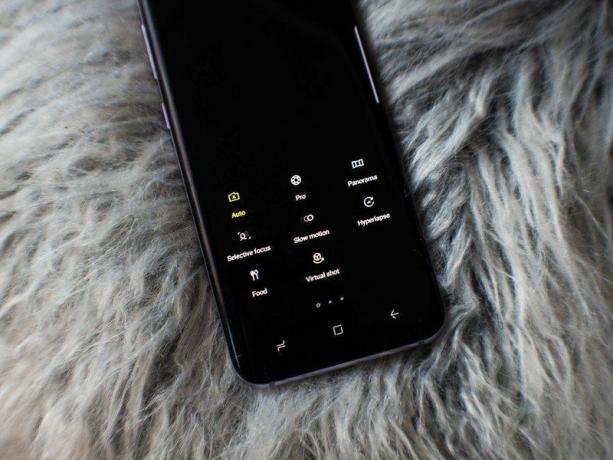
Csúsztassa az ujját jobbra a kezelőfelület ugyanazon területén a kameramódok közötti választáshoz. Az alábbiak közül választhat:
Auto: Ez az automatikus fényképezési mód, és eléggé magától értetődő. Valószínűleg a legtöbbször így fog fényképezni a Galaxy S8 vagy S8+ készülékekkel.
Pro: Ez a Samsung kézi üzemmódja. Itt választhatja ki az ISO értéket, a zársebességet, a fehéregyensúlyt és az expozíciós szintet. Kihasználhatja a kézi élességállítási lehetőséget is, amely makró felvételi helyzetekben segít. Lehetőség van a fókuszterület, valamint a fénymérési mód kiválasztására.
Panoráma: A legtöbb okostelefonon alapfelszereltség. A Galaxy S8 Panorama üzemmódja nem különbözik a többitől, bár ehhez jobbról balra kell pásztáznia a jelenetet.


A Galaxy S8 szelektív fókuszának előnézete.
Szelektív összpontosít: Sajnos ez nem az iPhone portrémódja, de ez a legközelebbi mód, amikor a makró mód vagy az általános bokeh effektus nem jelenik meg az okostelefonos fotózáson. A Szelektív fókusz funkció egyszerre több képet készít, majd a fénykép mentése előtt vissza kell mennie a Galériába, hogy kiválaszthassa a kívánt fókuszstílust. Az eredmény általában néhány szép közeli felvétel. A mód az előlapi kamerához is elérhető.
Lassított felvétel: Ez a mód átkapcsolja a videofelvételi képességet. Miután elkészítette a videót, koppintson rá a Galéria alkalmazásban, hogy kiválassza, hogy a videó idővonalán mikor legyen lassított felvétel.
Hyperlapse: Állítsa fel a Galaxy S8-at egy mobilállványra, és hagyja az ablak felé nézni, hogy lefényképezze a naplementét. Egy óra múlva térjen vissza hozzá, és nézze meg, hogyan örökítette meg a változó fényt, majd ossza meg az Instagramon.
Étel: Ez olyan, mint a portré mód, de ételhez. Készítsen fényképet a spagettiről vagy bármilyen más kulináris szörnyetegről, amelyet maga elé tár. Mozgassa a kört a keresőben a háttér elmosódásának beállításához, majd érintse meg az exponáló gombot a kép elkészítéséhez. Vegye figyelembe, hogy ez csak a közeli objektumokon működik.
Virtuális felvétel: A Samsung virtuális felvételét mindig nehéz elmagyarázni másoknak. Alapvetően a Galaxy S8 néhány gyors fotót készít egymás után, miközben fizikailag tájékozódik egy tárgy körül mindkét oldalról. Ezután a felvételeket egyfajta animált fájlba állítja össze. A virtuális felvételt megoszthatja videó vagy GIF képfájlként a közösségi médiában. Vegye figyelembe, hogy nehéz lehet ezt a felvételt elkészíteni, ha a téma nem áll egy helyben.
Bixby a kameraalkalmazásban

Van egy kis árnyalat, amikor beszélünk Bixby, a Galaxy S8 natív virtuális asszisztense. Sajnos a jelenlegi megvalósításában elég félkész, de az egy része az csinál munka a Bixby Vision, amely a kamerát használja.
Koppintson a Bixby gombra. A kamerát egy tárgyra vagy tájra irányíthatja, majd a Bixby lekéri a releváns képeket és a vásárlási linkeket – hacsak nem Ön a Verizont használja, amely furcsa módon jelenleg nem kínál vásárlási linkeket a Galaxy S8-felhasználóknak, bár továbbra is megnézheti képeket. A Bixby Vision számos tárgyon dolgozik, beleértve az egyértelműen felcímkézett szépségápolási termékeket és a márkás elektronikai cikkeket. És néha ez is összezavarja a dolgokat, ami olykor vidám fordulatot idéz elő, amikor egy kis egyszerű humorra vágysz az életben.
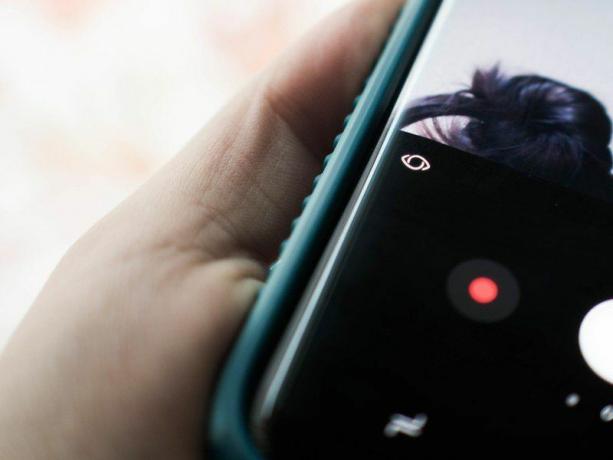
Mindenesetre a Bixby a kameraalkalmazásba van beépítve, hogy ösztönözze a funkció kameraképességeinek használatát, ahogyan van egy dedikált hardvergomb is a hanggal aktiválható funkciók használatához. És talán, ha hasznosnak találja összehasonlítani az üzletben kiállított tartalmat az interneten találhatóval, gyorsan elérheti ezt a funkciót, ha engedélyezi Gyorsindítás a kameraalkalmazás beállításaiban, majd érintse meg a Bixby gombot. De ismétlem, ezt nem teheti meg, ha a Verizont használja.
Tippek és trükkök a Galaxy S8 kamerához
Használjon fókuszcsúcsolást
Megkísérli elsajátítani a bokeh hatás a Galaxy S8-al? Menjen a kézi beállításokhoz úgy, hogy balra csúsztatja a fényképezőgép exponáló gombjának területén, és válassza ki a lehetőséget Pro mód. Innen érintse meg a Manuális fókusz opciót, majd csúsztassa el a kurzort a kép nagyításához és kicsinyítéséhez, amíg el nem éri a kívánt hatást. A keresőben zöld vonalak jelennek meg, amelyek jelzik, hogy mire fókuszál. Készítse el a fényképet, majd ossza meg online, hogy lenyűgözze barátait.
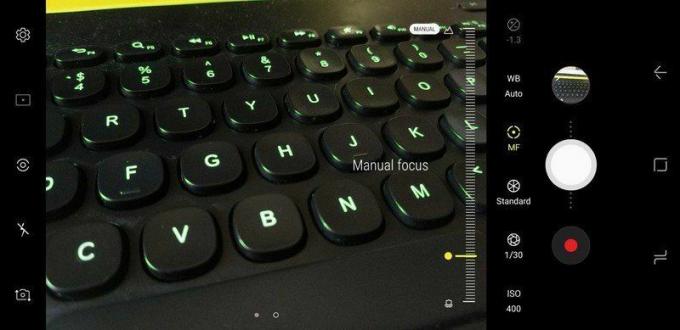
Gyorsindítás engedélyezése
Alapértelmezés szerint a Gyorsindítás már engedélyezve van, de fel kell oldania, hogy a Galaxy S8 hivatalosan értesítse, hogy használja. A kameraalkalmazás elindításához gyorsan egymás után kétszer nyomja meg a ház jobb oldalán található bekapcsológombot. Ezt a parancsikont akkor is használhatja, ha a képernyő be van kapcsolva vagy ki van kapcsolva. És ha véletlenül bármilyen okból letiltja, ez a lehetőség újra elérhető a fényképezőgép beállítási paneljén.
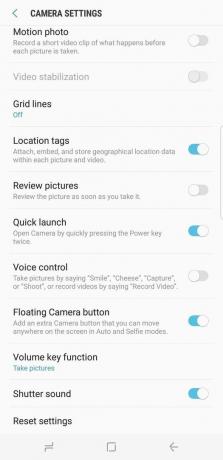
Adjon hozzá egy lebegő kameragombot
A Galaxy S8 és S8+ rendelkezik sokkal nagyobb kijelzők, mint amit valószínűleg megszoktál, de úgy találtam, hogy a lebegő kameragomb hasznos, ha a képernyő túl nagynak tűnik ahhoz, hogy elviselje. A funkciót a beállítások alkalmazásban engedélyezheti, két lehetőséggel a Gyorsindítási lehetőség alatt. Ha be van kapcsolva, a kamera felületén megjelenik egy lebegő kameragomb, amelyet bárhová mozgathat a kameraalkalmazáson.
Készítsen videót fénykép előtt
Ez egy nagyszerű funkció a nyaraláshoz. Szintén a beállítások menüben engedélyezze Mozgó fotó hogy rögzítsen egy rövid videoklipet a fényképen történtekről, mielőtt a fényképet elkészíti.
Gyorsan cserélje ki a kamerát
Ha kamerát szeretne cserélni, a lehetőség a felület tetején érhető el. Azonban egyszerűen felfelé csúsztathatod a keresőt a kamerák cseréjéhez, ami rendkívül egyszerűbb parancsikon, ha egykezes Galaxy S8-at használsz!
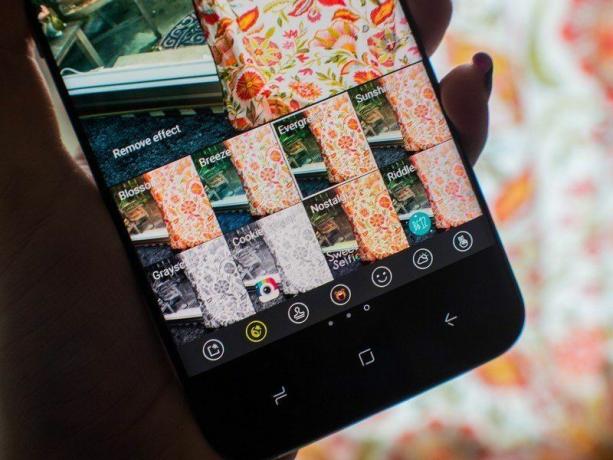
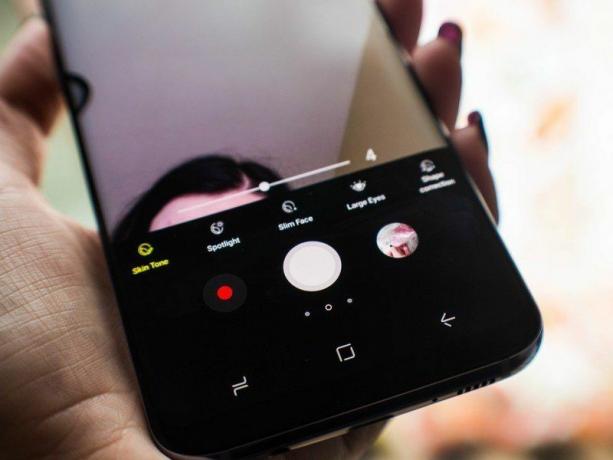
A Galaxy S8 beépített fotószűrőkkel (balra) és számos arcsimító funkcióval rendelkezik (jobbra).
Használjon fotószűrőt
Csúsztassa balra az alsó exponáló gomb területén az effektusok eléréséhez, de ide az Arcmaszkok menüből is eljuthat. Számos különböző szűrő közül lehet választani, és úgy tűnik, elkülönülnek egymástól a tájképekhez és a szelfikhez használható szűrők között.
Simítsa ki az arcát
A Galaxy S8 egy 8 megapixeles előlapi kamerával van felszerelve, amely eléggé képes. F/1,7-es rekesznyílással fényképez, és automatikus élességállítással rendelkezik, így magabiztosan használhatod a bárban, hogy szelfit készíts magadról és barátaidról. De ha nem érzi magát annyira magabiztosnak, használhatja a kameraalkalmazásba beépített szépségmódokat, hogy elrejtse tökéletlenségeit. Koppintson a hosszú hajú személynek tűnő ikonra, hogy előhívja a különböző „szépség” lehetőségeket, például az arc kisimítását, hamis világítás hozzáadását, vagy akár a szemek ragyogását.
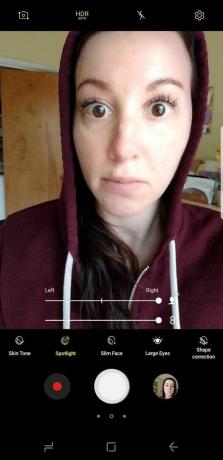
Készítsen széles látószögű szelfit
Széles látószögű szelfit készíthet, ha az előlapi kamera módban jobbra csúsztatja az exponáló területet, ugyanúgy, ahogyan a szűrőket a hátsó kameránál tenné. A nagylátószögű szelfi mód nagyjából úgy működik, mint a hátsó kamera panoráma funkciója; csak pásztázza balról jobbra a fénykép összeállításához.
Használjon arcmaszkokat
A Samsung egy arcmaszk funkcióval is rendelkezik a Galaxy S8-ban – nem összetéveszteni a Snapchat szűrőket, pedig szinte ugyanúgy működnek. Használhatja őket az elülső kamerával magán, vagy a hátlapi kamerával egy barátjával. Bosszantó módon nem használhatja őket párhuzamosan a többi effektussal, ami azt jelenti, hogy szűrőt alkalmazhat a szűrő tetejére. Itt egy szűrőről van szó, emberek. Ne kapkodj.
Érintse meg a módot a felület jobb alsó sarkában található itty bitty bear ikon kiválasztásával. Miután kiválasztotta a maszkot, koppintson vissza a keresőre az exponáló gomb újbóli megjelenéséhez. Mondd sajtot! Egyes maszkok hangeffektusokkal és animációkkal rendelkeznek, míg minden maszk biztosan örömet okoz azoknak, akiket a legjobban szeret az életében. Fényképet készíthet vagy videót rögzíthet a maszkokkal, valamint egyszerűen eltávolíthatja a hatást, ha túl sok lesz. Még egy baráttal is működik.

További effektusok letöltése
Őrült az arcmaszkok funkció miatt? Vagy esetleg animált GIF-eket szeretne készíteni a kameraalkalmazással? Ezeket a funkciókat és még sok mást megtalálhat a Galaxy Apps áruházban, beleértve a további bélyegzőket, szűrőket és arcmaszkokat. Letöltheti őket a mellékelt Galaxy Apps alkalmazásból, vagy a kamera effektus üzemmódjába lépve, válassza ki a hozzáadni kívánt effektust, majd koppintson a pluszjelre az alsó sarkában keresőben. Fejezd ki magad.

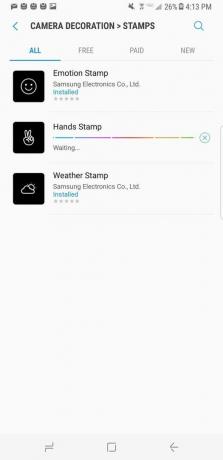
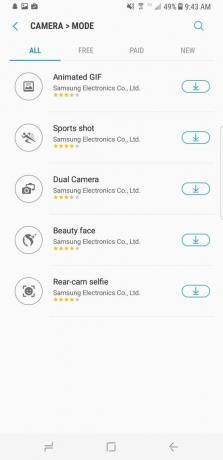
Balról jobbra: A Galaxy S8 kamera dekorációs módja; További kameradekorációs módok elérhetők a Galaxy Apps áruházban; Letölthető kameramódok a Galaxy Apps áruházból.
További útmutatásra van szüksége?
Még több testreszabásra vágyik Galaxy S8 fényképezési képességein felül? Számos harmadik féltől származó alkalmazás segíthet ebben, bár a Galaxy Apps áruházból további szűrőket és képességeket is letölthet Galaxy S8 kamerájához.
További tanácsra van szüksége? Írjon nekünk egy megjegyzést, és mondja el, mit fedezett fel a Galaxy S8-ról.
